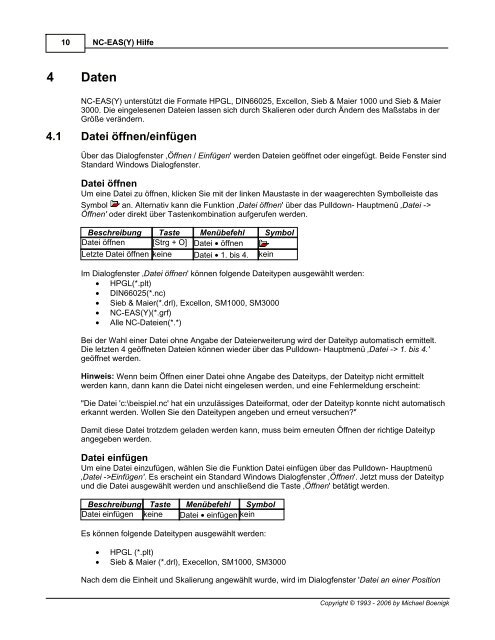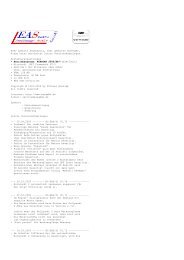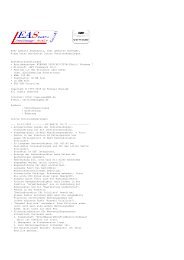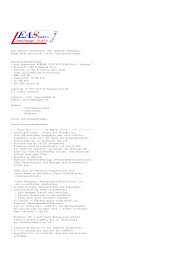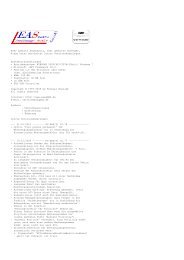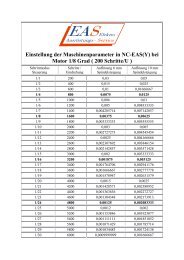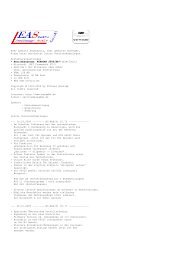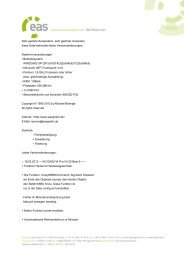NC-EAS(Y) Hilfe - EAS GmbH
NC-EAS(Y) Hilfe - EAS GmbH
NC-EAS(Y) Hilfe - EAS GmbH
Erfolgreiche ePaper selbst erstellen
Machen Sie aus Ihren PDF Publikationen ein blätterbares Flipbook mit unserer einzigartigen Google optimierten e-Paper Software.
10<br />
4 Daten<br />
<strong>NC</strong>-<strong>EAS</strong>(Y) <strong>Hilfe</strong><br />
<strong>NC</strong>-<strong>EAS</strong>(Y) unterstützt die Formate HPGL, DIN66025, Excellon, Sieb & Maier 1000 und Sieb & Maier<br />
3000. Die eingelesenen Dateien lassen sich durch Skalieren oder durch Ändern des Maßstabs in der<br />
Größe verändern.<br />
4.1 Datei öffnen/einfügen<br />
Über das Dialogfenster ‚Öffnen / Einfügen' werden Dateien geöffnet oder eingefügt. Beide Fenster sind<br />
Standard Windows Dialogfenster.<br />
Datei öffnen<br />
Um eine Datei zu öffnen, klicken Sie mit der linken Maustaste in der waagerechten Symbolleiste das<br />
Symbol an. Alternativ kann die Funktion ‚Datei öffnen' über das Pulldown- Hauptmenü ‚Datei -><br />
Öffnen' oder direkt über Tastenkombination aufgerufen werden.<br />
Beschreibung Taste Menübefehl Symbol<br />
Datei öffnen [Strg + O] Datei · öffnen<br />
Letzte Datei öffnen keine Datei · 1. bis 4. kein<br />
Im Dialogfenster ‚Datei öffnen' können folgende Dateitypen ausgewählt werden:<br />
· HPGL(*.plt)<br />
· DIN66025(*.nc)<br />
· Sieb & Maier(*.drl), Excellon, SM1000, SM3000<br />
· <strong>NC</strong>-<strong>EAS</strong>(Y)(*.grf)<br />
· Alle <strong>NC</strong>-Dateien(*.*)<br />
Bei der Wahl einer Datei ohne Angabe der Dateierweiterung wird der Dateityp automatisch ermittelt.<br />
Die letzten 4 geöffneten Dateien können wieder über das Pulldown- Hauptmenü ‚Datei -> 1. bis 4.'<br />
geöffnet werden.<br />
Hinweis: Wenn beim Öffnen einer Datei ohne Angabe des Dateityps, der Dateityp nicht ermittelt<br />
werden kann, dann kann die Datei nicht eingelesen werden, und eine Fehlermeldung erscheint:<br />
"Die Datei 'c:\beispiel.nc' hat ein unzulässiges Dateiformat, oder der Dateityp konnte nicht automatisch<br />
erkannt werden. Wollen Sie den Dateitypen angeben und erneut versuchen?"<br />
Damit diese Datei trotzdem geladen werden kann, muss beim erneuten Öffnen der richtige Dateityp<br />
angegeben werden.<br />
Datei einfügen<br />
Um eine Datei einzufügen, wählen Sie die Funktion Datei einfügen über das Pulldown- Hauptmenü<br />
‚Datei ->Einfügen'. Es erscheint ein Standard Windows Dialogfenster ‚Öffnen'. Jetzt muss der Dateityp<br />
und die Datei ausgewählt werden und anschließend die Taste ‚Öffnen' betätigt werden.<br />
Beschreibung Taste Menübefehl Symbol<br />
Datei einfügen keine Datei · einfügen kein<br />
Es können folgende Dateitypen ausgewählt werden:<br />
· HPGL (*.plt)<br />
· Sieb & Maier (*.drl), Execellon, SM1000, SM3000<br />
Nach dem die Einheit und Skalierung angewählt wurde, wird im Dialogfenster 'Datei an einer Position<br />
Copyright © 1993 - 2006 by Michael Boenigk